路由器和电脑的初次见面
嘿,朋友们!今天咱们聊聊怎么把路由器和电脑这对“新婚夫妇”牵线搭桥。别担心,这可不是什么复杂的科技魔术,只是几个简单的步骤而已。想象一下,路由器就像是一个热情的房东,而电脑则是刚搬进来的房客。为了让这两位和谐共处,咱们得帮他们搭个线。
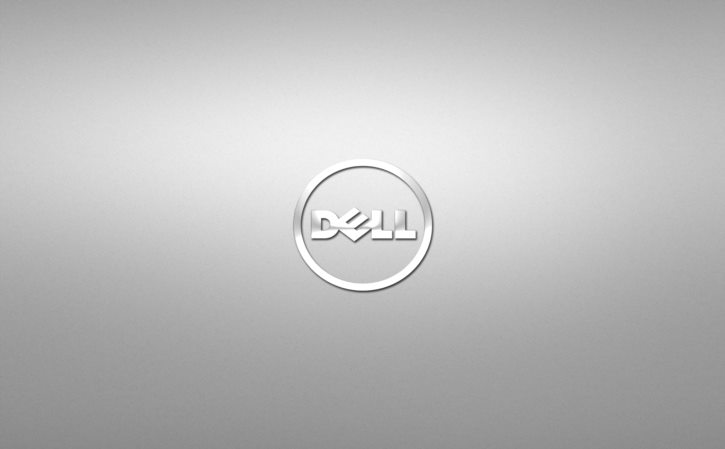
首先,你得找到路由器的“大门”——也就是它的WAN口或者LAN口。通常这些口子长得不一样,有的颜色不同,有的旁边还标着字儿。找到之后,拿出你的网线,一头插在路由器的LAN口上,另一头插在电脑的网卡接口上。别急着插反了哦,不然这对“新婚夫妇”可要闹别扭了。
配置路由器的魔法咒语
好了,线接上了,接下来就是配置路由器的环节了。这就像是在教新来的房客怎么使用家里的电器一样。打开你的电脑浏览器,输入路由器的IP地址(通常是192.168.1.1或者192.168.0.1),然后按下回车键。这时候你会看到一个登录页面,输入默认的用户名和密码(一般是admin/admin或者admin/password)。如果这些信息被改过了或者忘记了,别慌张!看看路由器背面的小贴纸,上面通常会写着默认的登录信息。
登录进去之后,你会发现自己进入了一个全新的世界——路由器的管理界面。这里你可以设置无线网络名称(SSID)、密码、还有各种高级设置。不过咱们今天不搞那么复杂的事儿,先把无线网络打开再说吧!找到无线设置选项,把开关打开,然后设置一个酷炫的网络名称和密码。这样你的邻居们就知道你家的WiFi有多高大上了!
测试连接的小游戏
最后一步就是测试连接了!这就像是新婚夫妇第一次共进晚餐一样重要。打开你的手机或者其他设备(当然也包括你的电脑),搜索WiFi信号。找到你刚刚设置的那个酷炫的网络名称(SSID)并连接上去。输入密码后等待几秒钟……哇哦!如果一切顺利的话你应该能看到设备已经成功连接上了互联网!这时候你可以试试打开网页、刷刷朋友圈什么的来确认一下网络是否真的畅通无阻。
如果发现连接不上或者网速慢得像蜗牛爬行一样……别急着砸东西啊!先检查一下是不是哪里没接好或者是密码输错了再试试看呗~ 记住啊:科技虽然强大但也需要我们细心呵护才能发挥出最大潜力呢!所以多一点耐心少一点暴躁才是王道哦~ 毕竟谁也不想看到新婚夫妇因为一顿饭就闹离婚对吧?哈哈哈~ 好了好了不闹了咱们继续聊正事儿……